Trova rapidamente vecchie e-mail in MS Outlook utilizzando i gruppi di posta elettronica
Varie / / February 15, 2022
Mentre siamo al lavoro, le e-mail tendono a consumare molto tempo. E uno dei motivi è che non conosciamo i trucchi per visualizzare rapidamente le e-mail. Ad esempio, quando si tratta di estrarre una vecchia e-mail, di solito iniziamo prima a scorrere. Difficilmente un modo efficiente per trovare vecchie email. Parlo principalmente di utilizzo MS Outlook (perché questo è ciò che la maggior parte di noi usa al lavoro) e le funzionalità associate.
In precedenza vi abbiamo parlato visualizzazione degli allegati nel riquadro di lettura. Bene, questo è un modo per afferrare le e-mail per il collo. Ma oggi parleremo della visualizzazione delle e-mail in gruppi e vedremo come può aiutarti ulteriormente a trovare rapidamente le vecchie e-mail.
Suggerimento interessante: Potresti voler imparare come attivare e personalizzare il riquadro di lettura, il riquadro di spostamento e la barra da fare. Ecco la guida di GT su quello.
Passaggi per visualizzare le email nei gruppi
Il principale vantaggio di seguire questo trucco è che aiuta davvero e accelera il processo di estrazione delle vecchie e-mail nell'ora del bisogno.
Passo 1: Per prima cosa, devi assicurarti che Mostra nei gruppi funzione è attivata sulla tua interfaccia. Quindi, vai a Visualizza -> Disponi per e controlla lo stesso.
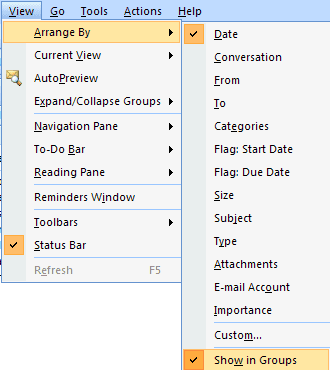
Quando selezioni Mostra in gruppi come attivo, le e-mail sono organizzate per impostazione predefinita in gruppi di Data (Oggi, Ieri, Ultima Settimana e così via). Questa disposizione funge da demarcazione decente.
Passo 2: Se non ti piace l'impostazione predefinita o desideri modificare la regola di raggruppamento, fai clic con il pulsante destro del mouse sull'intestazione del riquadro dei messaggi dove si legge Organizzato da... Quindi puoi selezionare i criteri nuovi criteri per il raggruppamento.
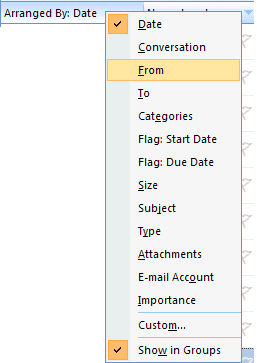
Si noti che la regola si applica solo alla cartella attualmente selezionata. In genere gruppo per A partire dal clausola quando ho bisogno di un messaggio precedente.
Passaggio 3: Se hai un lungo elenco di contatti e un numero di messaggi per ognuno, hai bisogno di un modo rapido per raggiungerlo. Questa volta fai clic con il pulsante destro del mouse sull'intestazione del gruppo e pronuncia Comprimi tutto.
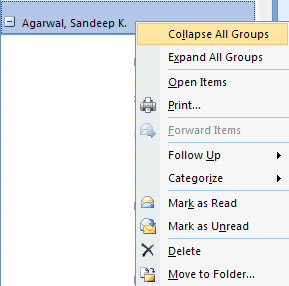
Passaggio 4: Quando lo fai, tutti i gruppi comprimeranno l'elenco dei messaggi in loro possesso. Fai clic sul segno più per il thread richiesto e tutti i messaggi all'interno di quel gruppo saranno disponibili a colpo d'occhio.
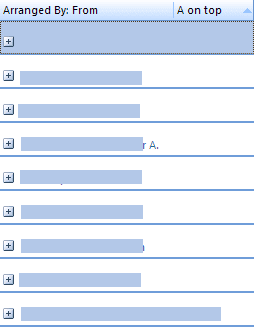
Le altre opzioni di raggruppamento che trovo utili e di cui ho bisogno frequentemente sono A, Oggetto, Categorie e Importanza. Puoi trovarne di tuoi o creare una vista personalizzata navigando su Visualizza -> Disponi per -> Personalizzato.
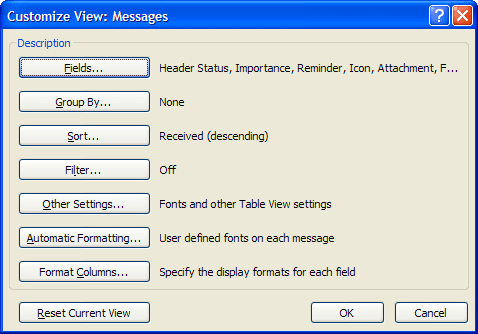
Conclusione
I passaggi spiegati sopra sono solo un tentativo di utilizzare e sfruttare le funzionalità disponibili di MS Outlook. Li seguo nella vita di tutti i giorni. Provalo e potresti guadagnare qualche secondo ogni giorno. Anche questo fa molto per migliorare la tua vita lavorativa, vero?
Ultimo aggiornamento il 03 febbraio 2022
L'articolo sopra può contenere link di affiliazione che aiutano a supportare Guiding Tech. Tuttavia, non pregiudica la nostra integrità editoriale. Il contenuto rimane imparziale e autentico.



